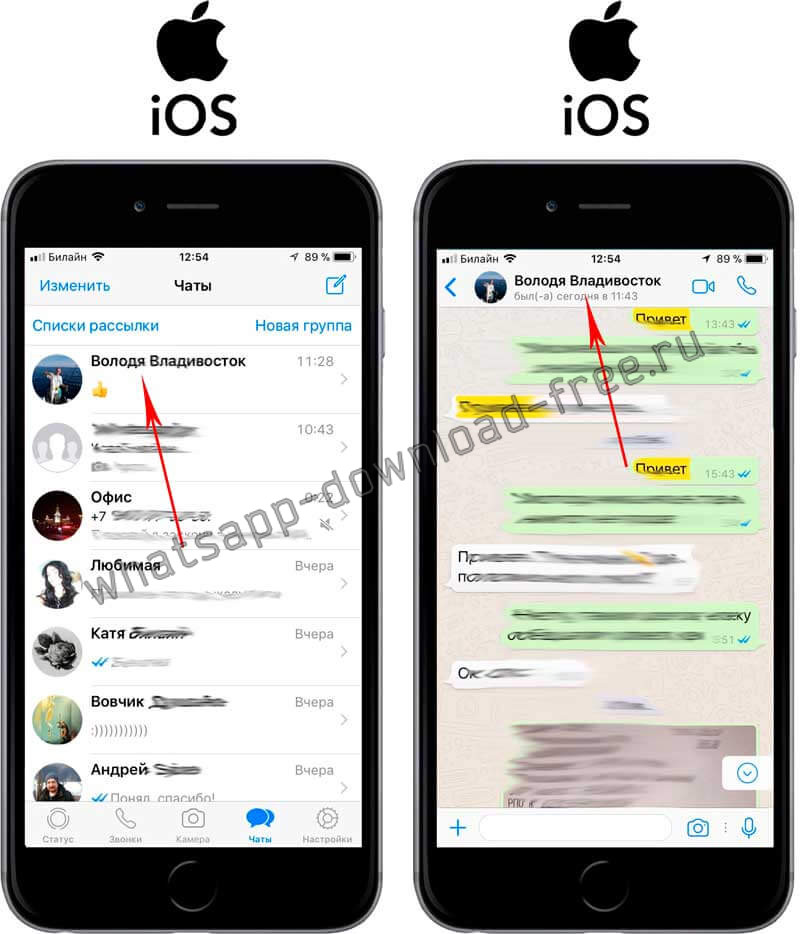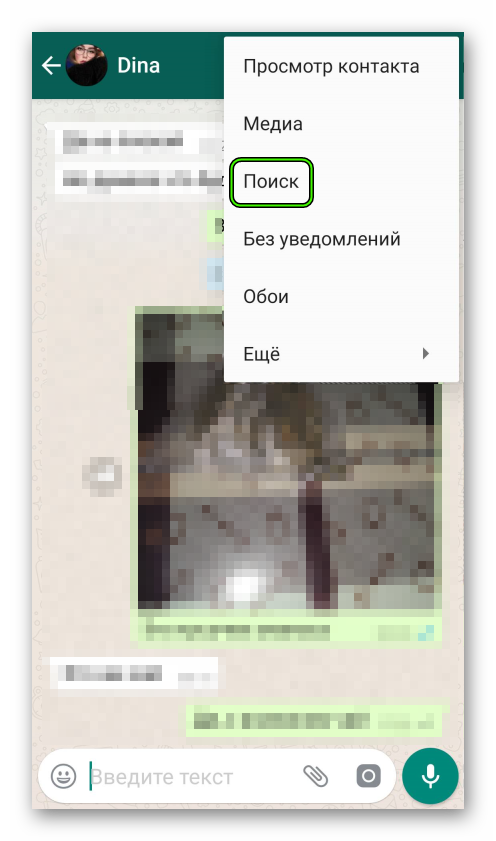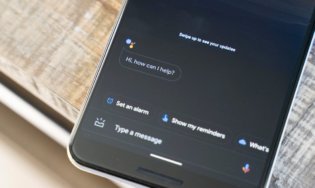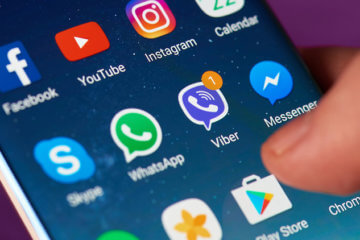Ватсап пишет «Поиск новых сообщений»: что это, как убрать?
06.08.2021
8,695 Просмотры
При использовании WhatsApp пользователи могут столкнуться со следующей проблемой. На экране выскакивает ошибка «Поиск новых сообщений». Для решения этой проблемы необходимо следовать определенным правилам и разбираться в особенностях мессенджера.
Что за ошибка
Если пользователь в приложении Ватсап видит надпись «Поиск новых сообщений», то возникли технические сбои, связанные с работой мессенджера. В большинстве случаев данная проблема решается автоматически. Но возникают случаи, когда требуется участие пользователя.
Слабое соединение с интернетом – частая причина появления ошибки. Из-за слабой связи или полного отсутствия интернета мессенджер пытается найти сообщения в диалоге с другим контактом. Однако успешно сделать это не получается, в результате чего появляется ошибка. Есть и другие причины появления нежелательной надписи.
Как убрать надпись
Решить проблему можно несколькими способами:
- Отправка сообщения. В диалоге с контактом, где появилась ошибка, нужно отправить новое сообщение, картинку или видеофрагмент. Приложение обновит чат и уберет надпись.
- Перезагрузка мобильного устройства. При новом заходе в мессенджер программное обеспечение автоматически исправит технические сбои, которые были обнаружены ранее.
- Очистка кэша. Для очистки «мусора» нужно зайти в настройки приложения и найти раздел «Очистка кэша» (может называться иначе в зависимости от типа устройства).
- Переустановка приложения WhatsApp. Это крайняя мера. Если перечисленные выше способы не помогают избавиться от проблемы, то лучше полностью удалить мессенджер с гаджета и установить его заново. Однако выполнять данный процесс важно правильно.
Как безопасно выполнить переустановку для исправления ошибки
Пользователям рекомендуется сделать резервную копию данных. Это позволит сохранить историю сообщений при установке приложения. Для выполнения данного процесса требуется:
- зайти в мессенджер;
- перейти в настройки;
- создать резервную копию;
- дождаться успешного завершения операции.
Следующий этап – удаление мессенджера с телефона. Ранее созданная резервная копия останется в памяти гаджета, где было установлено ПО. После этого потребуется скачать программу в Play Market или App Store, установить её, войти и инициировать восстановление данных из резервного копирования. На этот раз надпись о поиске новых сообщений должна исчезнуть.
Загрузка…
На чтение 4 мин Просмотров 3.1к.
У пользователей соцсети возникает много вопросов при виде уведомления «Поиск новых сообщений» в WhatsApp: что это такое, является ли ошибкой и как от него избавиться. В большинстве случаев это оповещение просто предупреждает человека о поиске обновлений в чатах. Однако иногда строка зависает или появляется слишком часто, из-за чего начинает доставлять неудобства. Я расскажу, как убрать это оповещение.
Содержание
- «Поиск новых сообщений» – что за уведомление
- Почему появляется и является ли ошибкой
- Как убрать уведомление
- Что делать, если оповещение не пропадает в WhatsApp вообще
- Обзор
«Поиск новых сообщений» – что за уведомление
Предупреждение появляется, когда приложение пытается просканировать все чаты и найти новые сообщения, но не может. В норме процесс происходит незаметно для человека в фоновом режиме. При стандартном выполнении поиска пользователь чаще всего не получает никаких уведомлений.
Если приложение не может получить доступ к диалогам, оно предупреждает об этом владельца устройства таким образом.
Почему появляется и является ли ошибкой
Главный вопрос, который тревожит пользователей при виде строки «Поиск новых сообщений» в WhatsApp, – что это такое: сбой или норма. Однозначно сказать, является ли оповещение ошибкой, невозможно. Изредка строка появляется на фоне отсутствия неполадок, однако почти сразу исчезает, поэтому пользователь не замечает ее. Если человек часто видит предупреждение и оно не исчезает самостоятельно, это означает, что программе не удается проверить чаты в штатном режиме. По этой причине уведомление иногда считают ошибкой.
Чаще всего оповещение возникает в тех случаях, когда у пользователя есть проблемы с интернет-соединением. В результате приложение не может получить доступ к диалогам. Иногда появление предупреждения связано с техническими неполадками со стороны серверов WhatsApp. Реже ошибка возникает при сбое работы внутреннего программного обеспечения.
Как убрать уведомление
В норме сообщение о сканировании исчезает в течение 1 минуты самостоятельно. Если строка продолжает отображаться и раздражает вас, вы можете открыть панель уведомлений и удалить ее стандартным для вашего устройства способом. Например, пользователям Android нужно разблокировать смартфон, коснуться верхней части экрана и потянуть палец вниз, не отрывая его от поверхности дисплея. Затем следует передвинуть строку вправо или влево.
Что делать, если оповещение не пропадает в WhatsApp вообще
Если предупреждение не пропадает, попробуйте перезапустить приложение или перезагрузить устройство. При отсутствии положительного результата переустановите программу. Это очистит кэш-файлы и вернет настройки к стандартным.
Если отключать предупреждение получается, но оно продолжает появляться, возможно, причина кроется в плохом интернет-соединении. Проверьте скорость сторонними инструментами: 128 Кбит/с должно хватать для обмена текстовыми сообщениями.
Если показатели низкие либо вам не удается загрузить другие сайты, попробуйте сменить местоположение.
Качество соединения ухудшается из-за крупных преград, например, стен или зданий. В подвальных помещениях соединение с интернетом чаще всего отсутствует. Самая высокая скорость наблюдается на открытой местности либо на возвышении в зоне покрытия оператора.
При использовании Wi-Fi роутера перейдите в ту комнату, где стоит устройство. Если это невозможно, разместитесь в соседней. Поставьте роутер немного выше – это помогает немного улучшить показатели. Держите его подальше от других устройств. Попробуйте перезапустить оборудование.
Вы можете полностью выключить все оповещения от программы, однако в этом случае вы также не увидите предупреждения о новых сообщениях. Для этого нужно:
- Зайти в меню.
- Выбрать раздел «Настройки».
- Нажать на пункт «Уведомления».
- Найти в списке программ WhatsApp.
- Перевести ползунок с оповещениями в неактивное положение.
Последовательность действий в зависимости от модели смартфона и операционной системы может различаться.
Обзор
WhatsApp-самый популярный в мире мессенджер. Но, конечно, это не исключает проблем с его использованием, таких как видеозвонок не работает , WhatsApp не может загрузить мультимедиа и многое другое. Кроме того, WhatsApp часто отправляет уведомления о новых сообщениях на Android. И вы, должно быть, заметили, что эти уведомления исчезают сами по себе. Если из-за этого вы пропустите важные сообщения, вот как можно устранить и устранить проблему.

WhatsApp постоянно проверяет наличие новых сообщений. Но этот процесс замедляется, если вы находитесь в зоне плохого покрытия сети. А если у вас нет стабильного подключения для передачи данных, вы увидите, что WhatsApp проверяет уведомления о новых сообщениях на вашем Android.
1. Перейти к лучшей зоне покрытия
WhatsApp работает в фоновом режиме, доставляя постоянные push-уведомления на ваш телефон Android. Если вы находитесь в зоне слабого покрытия с одной или двумя сигнальными полосами, WhatsApp будет продолжать попытки проверять наличие новых сообщений в фоновом режиме, и вы в конечном итоге будете получать уведомления о новых сообщениях на вашем телефоне.
Это не должно быть проблемой, если вы подключены к сети Wi-Fi. Но даже в этом случае мы бы посоветовали подключиться к частоте 5,0 ГГц, а не к частоте 2,4 ГГц.
С анонсом Android Oreo 8.0 компания Google выпустила каналы уведомлений для Android. Кроме того, WhatsApp реализует каналы уведомлений, которые позволяют пользователям разбивать типы уведомлений для приложения и настраивать звук и шаблон вибрации для каждого канала.
Найдите приложение WhatsApp на главном экране или в панели приложений. и нажмите на него и удерживайте. Затем нажмите крошечную кнопку информации и перейдите в меню приложения.
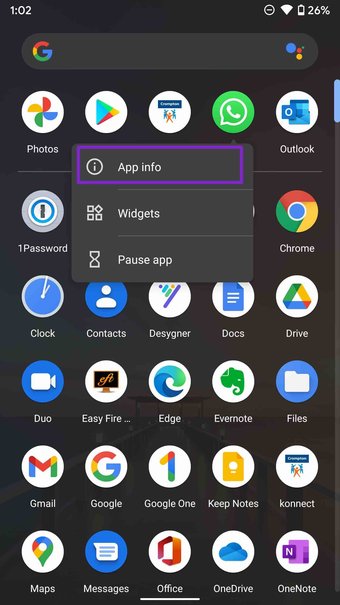
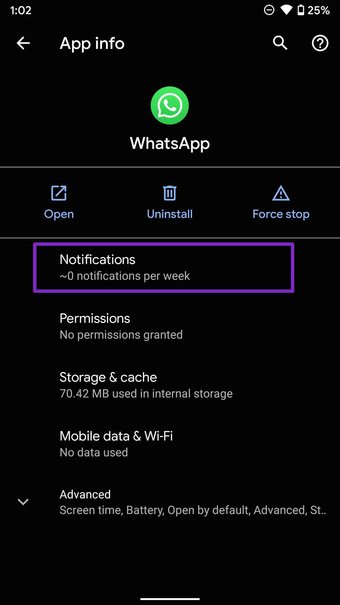
Откройте меню уведомлений и вы увидите разные каналы уведомлений для приложения. Отключение критических предупреждений приложений и проверка уведомлений о новых сообщениях больше не должны вас беспокоить.

3. Отключить фоновые ограничения для WhatsApp
Когда WhatsApp не используется, он работает в фоновом режиме для получения новых сообщений, обновлений фотографий и т. Д., А также для доставки новых уведомлений на ваш телефон. Ограничение работы приложения в фоновом режиме может вызвать проблемы с приложением. Вот как отключить фоновые ограничения для WhatsApp
Шаг 1: Найдите значок WhatsApp и удерживайте его.
Шаг 2: Нажмите кнопку информации и откройте меню информации о приложении.
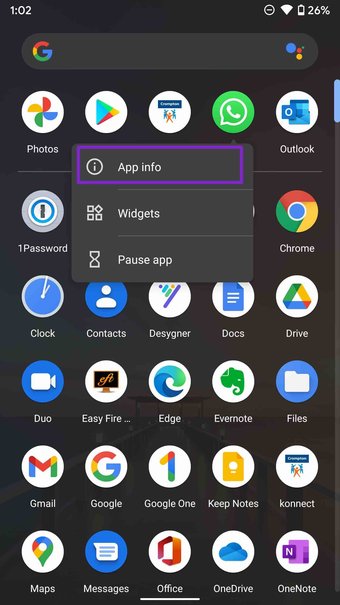
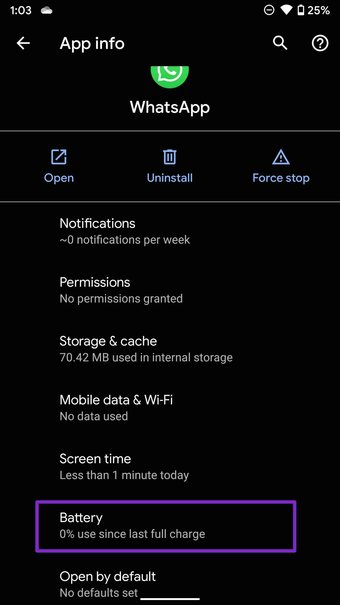
Шаг 3: выберите Батарея> Ограничение фона и снимите ограничение.
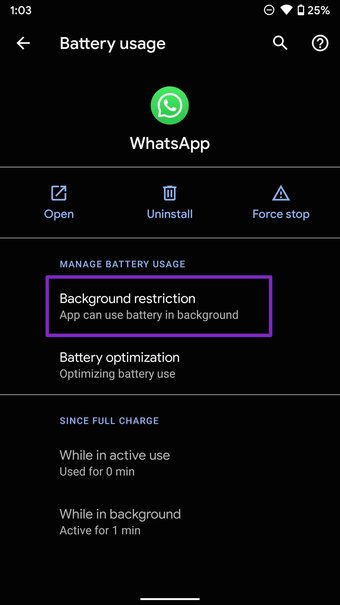
4. Отключить режим экономии трафика
Режим экономии трафика на Android разработан для уменьшения использования данных в фоновом режиме. Он предотвращает отправку или получение данных некоторыми приложениями в фоновом режиме.
Режим экономии трафика может мешать работе WhatsApp в фоновом режиме. Это может оставить вас с проверкой новых всплывающих окон уведомлений на Android. Вот как его отключить.
Шаг 1. Откройте приложение”Настройки”на телефоне Android.
Шаг 2: Перейти в сеть и Интернет.
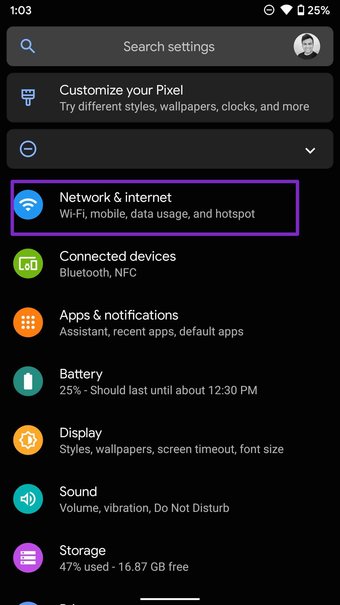
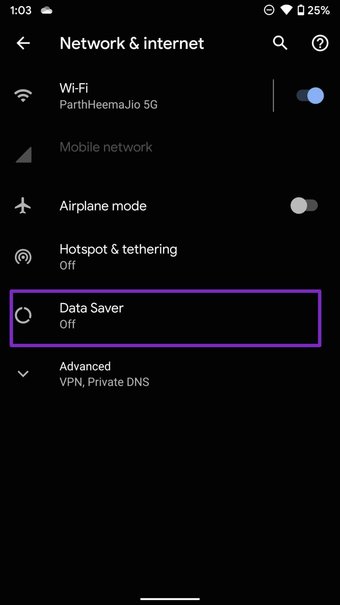
Шаг 3: Нажмите на Data Saver и отключите переключатель в следующем меню.
Также в Guiding Tech .has-webp.camp-list-1225 {background-image: linear-gradient (слева, rgba (42,0,113,.3), rgba (42,0,113,.8) 50%), url (‘https://cdn. guidingtech.com/imager/assets/194699/whatsapp-group-tips-tricks-android_1584714de1996cb973b8f66854d0c 54f.webp? 1593036204’); background-size: cover; background-position: center center}.has-no-js.camp-list-1225,.has-no-webp.camp-list-1225 {background-image: linear-gradient (слева, rgba (42,0,113,.3), rgba (42,0,113,.8) 50%), url (‘https://cdn.guidingtech.com/imager/assets/194699/whatsapp-group-tips-tricks-android_1584714de1996cb973b8f66854d0c54f.jpg? 1524501020’); background-size: cover; background-position: center center} #whatsapp
Нажмите здесь, чтобы увидеть нашу страницу статей о WhatsApp
5. Включить использование данных в фоновом режиме
Если вы отключили использование данных в фоновом режиме для WhatsApp, служба не будет работать в фоновом режиме. WhatsApp попытается проверить последние уведомления, но не доставит их, так как у него нет доступа к Интернету при работе в фоновом режиме. Вам следует удалить такое ограничение в меню”Настройки”.
Шаг 1. Перейдите в информационное меню приложения WhatsApp.
Вы можете открыть Настройки> Приложения и уведомления> Просмотреть все приложения> WhatsApp и получить доступ к меню информации о приложении. Или вы можете использовать упомянутый выше метод и перейти непосредственно в меню информации о приложении, удерживая значок приложения.
Шаг 2: Откройте меню «Мобильные данные и Wi-Fi».
Шаг 3. Включите переключатель фоновых данных.
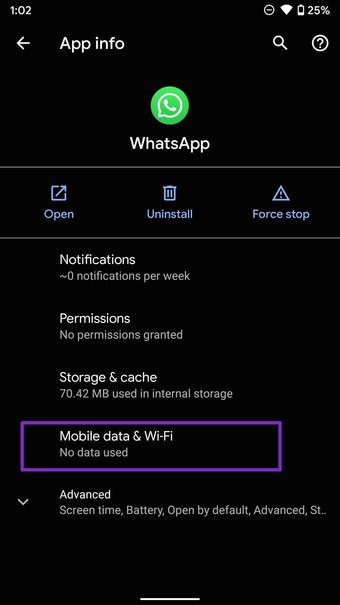
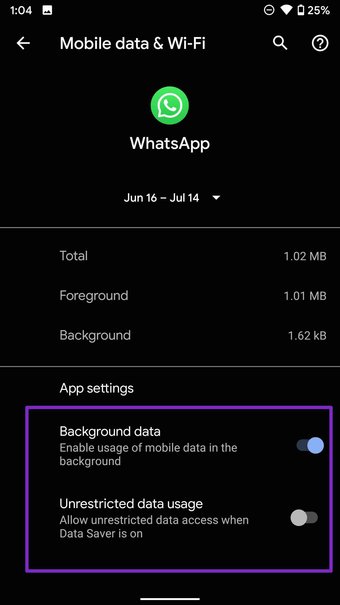
Пока вы это делаете, включите неограниченное использование данных, которое позволит приложению работать должным образом даже в режиме экономии трафика.
6. Держите WhatsApp открытым в меню многозадачности
Сторонние скины Android имеют привычку полностью удалять приложения из системы для экономии заряда батареи. Однако они предлагают установить исключение для определенных приложений, таких как WhatsApp, Google Фото, OneDrive и т. Д., Которые для правильной работы должны работать в фоновом режиме.
Вы можете либо оставить WhatsApp открытым в меню многозадачности, либо использовать кнопку блокировки (некоторые сторонние Скины Android, такие как MIUI, Realme UI, предлагают это), чтобы он оставался заблокированным в фоновом режиме.
7. Отключить экономию заряда батареи
Как следует из названия, режим экономии заряда батареи помогает продлить срок службы батареи, но может препятствовать другим функциям. Например, он ограничивает функции некоторых приложений, таких как WhatsApp, в фоновом режиме.

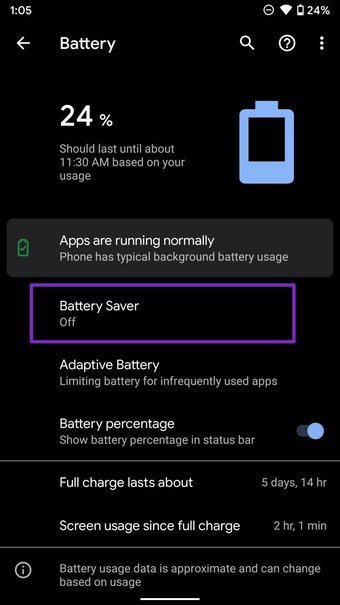
Вы должны отключить режим экономии заряда батареи в меню «Настройки»> «Батарея»> «Экономия заряда».
8. Обновление WhatsApp
WhatsApp, показывающий нерелевантную проверку уведомлений о новых сообщениях, может быть связан с ошибкой сборки на телефоне. Компания обычно быстро решает такие проблемы.
Откройте Google Play Store на телефоне и обновите WhatsApp до последней версии.
Получайте точные уведомления WhatsApp
WhatsApp, показывающий случайную проверку уведомлений о новых сообщениях, может оставить вас в покое. Вы с большей готовностью откроете приложение, даже если не будет никаких новых уведомлений. Используя описанные выше действия, вы можете легко решить проблему.
Далее: ваша резервная копия WhatsApp часто зависает на Android? Прочтите сообщение ниже, чтобы устранить проблему.
Последнее обновление 14 июля 2021 г.
Вышеупомянутая статья может содержать партнерские ссылки, которые помогают поддерживать Guiding Tech. Однако это не влияет на нашу редакционную честность. Содержание остается непредвзятым и аутентичным.
При использовании популярного программного обеспечения для обмена сообщениями и организации звонков, пользователи сталкиваются с тем, что на экране появляется ошибка – «поиск новых сообщений в Ватсап». Чтобы исправить ситуацию, достаточно придерживаться определенной последовательности действий и знать особенности.
Что значит «поиск новых сообщений» в WhatsApp
Перед тем, убрать поиск новых сообщений в программном обеспечении Ватсап, изначально требуется знать, что под определением подразумевается ошибки, которая напрямую связана с техническими сбоями в работе индикатора мессенджера. Что характерно, ситуация часть исправляется в автоматическом режиме. Однако нужно знать инструкцию, чтобы при необходимости внести исправления.
Обратите внимание, отзывы пользователей мобильного приложения указывают, что появление рассматриваемого оповещения на экране используемого устройства может быть связано с краткосрочным отсутствием качественного интернет-соединения. Со слов разработчиков, это обусловлено попыткой программного обеспечения в автоматическом режиме обеспечить доступ к интернету.
Однако часто появление ошибки на экране мобильного телефона при использовании программного обеспечения сопровождается прочими причинами. Чтобы знать четкую последовательность действий, целесообразно рассмотреть вопрос подробней.
Как убрать надпись о поиске
Чтобы пользователи могли отключить поиск новых сообщений в Ватсапе, воспользоваться одним из нескольких способов:
- отправка интересующим собеседником нового текстового либо графического сообщения – к примеру, картинку. В таком случае программное обеспечение в автоматическом режиме инициирует обновление специально разработанного индикатора с вытекающими положительными последствиями;
- перезагрузка используемого устройства. Разработчики программного обеспечения рекомендуют выполнить перезапуск смартфона либо планшета, после чего утилита автоматически выполняет настройку с исправлением временных технических сбоев;
- переустановка программного обеспечения Ватсап;
- очистка кэш мобильного приложения. Порядок действий требуется запуска программного обеспечения на смартфоне либо планшете с одновременным переходом в раздел внесения настроек. После этого активируется очистка кэша.
Обратите внимание, при переустановке программного обеспечения, пользователям требуется соблюдать следующую последовательность действий:
- Изначально требуется запустить мобильное приложение на смартфоне либо планшете.
- Далее осуществляется переход в раздел настроек.
- На следующем этапе необходимо осуществить вход в категорию создания резервной копии.
- После этого инициируется процесс резервного копирования.
На следующем этапе выполняется удаление программного обеспечения с используемого устройства, к примеру, смартфона либо планшета.
Дальнейший порядок действий подразумевает под собой:
- Переход в специализированный магазин приложений – Play Market либо App Store.
- Далее осуществляется загрузка программного обеспечения с последующей установкой.
- На следующем этапе восстанавливается доступ к учетной записи путем привязки номера мобильного телефона.
- После этого нужно инициировать процесс восстановления данных из ранее созданной резервной копии.
- Дождаться завершения процедуры.
Обратите внимание, после переустановки программного обеспечения ситуации с техническими сбоями исключены. Об этом свидетельствуют многочисленные отзывы пользователей.
( 25 оценок, среднее 1.4 из 5 )
Уведомление «У вас есть новые сообщения» в «Ватсапе»: значение, как убрать
На чтение 3 мин Просмотров 1.3к.
Порой на экране телефона появляется надпись «Поиск новых сообщений WhatsApp»: что это такое — вопрос, который интересует многих пользователей. Чтобы дать точный ответ, стоит лучше разобраться в особенностях работы мессенджера.
Содержание
- Что означает уведомление о новых сообщениях в «Ватсапе»
- Когда происходит «Поиск новых сообщений»
- Можно ли убрать уведомление и как это сделать
- Отключение других уведомлений в WhatsApp
- Обзор
Что означает уведомление о новых сообщениях в «Ватсапе»
Переписка в интернете имеет большое значение для многих пользователей при решении рабочих вопросов или для повседневного общения с близкими людьми. Поэтому, когда на экране всплывает надпись о поиске новых сообщений в WhatsApp, что это такое и какую информацию она несет для пользователей, интересует многих юзеров.
Часто подобное загадочное оповещение появляется только на несколько секунд, но иногда пользователь, заметив такую надпись, открывает приложение и ничего не находит. Связано такое явление с техническим сбоем: когда Push-уведомления мессенджера о доставке нового сообщения приходят раньше, чем отправленное послание.
Когда происходит «Поиск новых сообщений»
Появление технической ошибки, возможно, связано с плохой работой интернета. Например, сбой может произойти:
- при входе в подъезд, подвальное помещение, подземный переход;
- из-за большой удаленности от населенных пунктов;
- если произошла временная потеря связи с Wi-Fi или мобильной сетью;
- при включении телефона.
Еще одна причина некорректной работы «Ватсапа» – установка сторонней программы Task killer. Служба поддержки мессенджера не рекомендует использовать диспетчер задач не только из-за негативного влияния на приложение, но и в связи с большим потреблением ресурса мобильного аппарата.
Можно ли убрать уведомление и как это сделать
Чтобы убрать уведомление, порой достаточно смахнуть его с экрана смартфона в правую или левую сторону. Если сообщение приходит вновь, вам стоит воспользоваться следующими рекомендациями:
- Убедитесь, что у вас есть интернет-соединение. Для этого зайдите в настройки телефона, выберите «Сеть и Интернет», проверьте ваше подключение (отключите и включите вновь), присоединитесь к другому оператору или к Wi-Fi.
- Отправьте текстовое или графическое послание любому контакту. Программное обеспечение инициирует обновление в автоматическом режиме.
- Перезагрузите мобильное устройство. Выключите и вновь включите ваш смартфон. Утилита выполнит настройку приложения с исправлением технических сбоев.
- Отключите режим экономии энергии. Подключите ваш телефон к источнику питания.
- Удалите диспетчер задач Task killer. Программа негативно влияет на работу мессенджера особенно в тот момент, когда вы его не используете.
- Обратитесь в службу поддержки. Опишите подробно вашу проблему и конфигурацию вашего устройства.
Чтобы улучшить работу WhatsApp, разработчик рекомендует установить новую версию мессенджера.
Для этого:
- запустите приложение;
- перейдите в раздел «Настройки»;
- выберите «Чаты»;
- сделайте резервную копию ваших файлов;
- выйдите из мессенджера;
- откройте магазин Play Market или App Store;
- установите приложение «Ватсап»;
- восстановите доступ к вашей учетной записи с помощью номера мобильного телефона;
- верните ваши данные из ранее созданной резервной копии.
Если вы хотите отключить назойливые сообщения в мессенджере, вам нужно:
- открыть приложение в его мобильной или компьютерной версии;
- войти в меню (3 точки вверху экрана);
- выбрать «Уведомление» в разделе «Настройки».
Теперь вы можете:
- отменить push-уведомления;
- снять оповещение на какое-то время;
- блокировать сообщения от выбранных контактов или групп.
Чтобы сигналы из мессенджера не отвлекали вас от работы или отдыха, воспользуйтесь настройками телефона. В разделе «Диспетчер приложений» выберите «WhatsApp».
Снимите галочку с параметра «Выводить уведомления» или установите «Блокировать все» в активное положение.
Обзор
Отсутствие уведомлений в Ватсап о новых сообщениях – частая проблема, с которой сталкиваются пользователи. Но, обычно причина заключается в настройках смартфона, а не проблемах с самим мессенджером. Далее рассмотрим все возможные варианты возникновения такой ситуации и варианты ее устранения.
С чего начать
Чаще всего причины отсутствия уведомлений самые банальные. Поэтому в первую очередь рекомендуем выполнить следующие действия:
- Убедитесь, что в смартфоне отключен режим Не беспокоить”.
- Перезагрузите смартфон и заново запустите мессенджер.
- Проверьте качество интернет-соединения. Для этого зайдите в любой сервис проверки скорости интернет соединения и пинга. Если скорость интернета менее 500 кбит/сек, обеспечьте более качественную связь.
- Отключите все энергосберегающие режимы.
Если проверьте, не удалось ли решить проблему с уведомлениями.
Ограничения в фоне
Если уведомления нотсутствуют, когда мессенджер работает в фоновом режиме, значит операционная система не дает ему нормально функционировать с целью экономия энергии. Эта проблема одна из самых распространенных, так как Ватсапп обладает достаточно высоким энергопотреблением. Для ее устранения выполните следующие действия:
- В настройках телефона откройте Приложения.
- В общем списке приложений найдите Ватсап и тапните по нему.
- Найдите строчку Активность в фоновом режиме и коснитесь ее.
- Выберите вариант Без ограничений.
- Теперь перейдите в раздел Сетевые подключения и снимите все ограничения если они имеются.
- Вернитесь в общие настройки и перейдите в раздел Wi-Fi.
- Откройте меню касанием трех точек в правом углу экрана. Если меню нет, найдите строчку Расширенные настройки.
- Найдите пункт Wi-Fi в спящем режиме.
- Поставьте галочку напротив варианта Никогда не отключать.
Настройка уведомлений
Если вышеописанные действия не помогли решить проблему, возможно, в настройках отключены уведомления Ватсапп. Включаются они следующим образом:
- В настройках телефона перейдите в подменю Уведомления.
- Среди списка приложений найдите WhatsApp и переведите ползунок в положение Вкл.
- Сделайте то же самое в разделе Всплывающие уведомления и Экран блокировки.
Обновление мессенджера
Отсутствие уведомлений может быть связано с устаревшей версией WhatsApp. Поэтому выполните такие действия для решения проблемы:
- Откройте магазин приложений Google Play и в поле поиска наберите WhatsApp.
- Перейдите на страницу приложения.
- Если на телефоне установлена устаревшая версия, вы увидите кнопку Обновить. Коснитесь ее, чтобы установить актуальную версию мессенджера.
Напоследок рекомендуем также удалить приложения типа «таск киллер», а также закрыть активные сеансы Ватсапп на всех устройствах. Как правило, после выполнения всех этих действий проблем с уведомлениями больше не возникает.
Поиск сообщений в Whatsapp
Как найти сообщение в Вотсапе:
Во время общения может возникнуть ситуация, когда потребуется найти определенное сообщение, в составе которого есть нужное слово или же все сообщения за определенную дату.
По слову
Чтобы найти сообщение в WhatsApp по ключевому слову, необходимо:
- Открыть мессенджер;
- Найти нужный чат;
- В меню чата нажать «Поиск»;
- Ввести ключевое слово;
- С помощью стрелочек возле строки поиска найти нужное сообщение.
По дате. Как найти сообщения в чате за прошлый год?
Поиск сообщений по дате в мессенджере WhatsApp на данный момент не реализован. Но можно попытаться найти сообщения в чате за прошлый год с помощью ПК. Для этого необходимо:
- Создать резервную копию сообщений;
- Перенести файлы на компьютер;
- Открыть с помощью компьютерной версии мессенджера нужный файл;
- Попробовать найти дату, использовав сочетание клавиш Ctrl + F для открытия строки поиска, куда вбить искомое число.
Таким же способом можно найти сообщения и по ключевой фразе/слову.
Особенности поиска по чатам на Андроид и Айфоне?
Поиск по чату на смартфонах Android и iPhone отличается друг от друга. Чтобы открыть поисковую строку на андроиде, необходимо открыть меню чата и нажать кнопку «Поиск». Далее ввести ключевое слово и выбрать нужное сообщение.
Открыть строку поиска на iPhone немного проще. Нужно открыть чат и провести по экрану сверху вниз. В появившуюся строку поиска вбить ключевое слово и выбрать необходимое сообщение из списка.
Можно ли найти сообщение в архиве?
Прочитать сообщения из чатов, которые находятся в архиве, нельзя. Но можно разархивировать нужный чат. Для этого необходимо:
- Открыть строку поиска;
- Ввести название нужного чата из архива или контакт;
- Выбрать в меню «Из архива».
После этого пользователь сможет найти нужное сообщение из этого чата.
Поиск новых сообщений Whatsapp, что это такое и как убрать?
Поиск новых сообщений в мессенджере WhatsApp – это ошибка, связанная со сбоем индикатора сообщений. Убрать его можно, если:
- Собеседник пришлет новое сообщение, индикатор должен обновиться;
- Перезагрузить устройство;
- Переустановить мессенджер;
- Очистить кэш WhatsApp.
Источник
Поиск сообщений внутри чата в WhatsApp.
В обновлении WhatsApp 2.17.60 для Iphone, появилась функция поиск сообщений внутри чата WhatsApp. Часто бывает что вам необходимо найти определенную фразу внутри чата, приходилось перелистывать, вспоминать дату когда вы писали то или иное сообщение.
Теперь вы можете с легкостью найти все совпадения в определенном чате, используя нововведенную функцию, которой так не хватало порой, приходилось пользоваться встроенным поиском на смартфоне. Для поиска сообщения или слова в чате или группе необходимо:
- Открыть вкладку Чаты; Выбрать переписку с контактом или группой, в которой вы хотите осуществить поиск сообщения внутри чата в Ватсап; Перейти в выбранный чат, нажать на имя чата вверху, чтобы открыть данные контакта или группы;
- Перейти по пункту Поиск в чате; Вверху чата появится строка ввода для поиска сообщения; Наберите искомую фразу, при совпадении будет выделяться слово желтым цветом, снизу, над клавиатурой появится панель управления, где нажав на стрелочки вверх или вниз вы можете пролистывать все совпадения в поиске нужного и увидеть кол-во совпадений, тем самым найти сообщение в чате в WhatsApp.
Теперь вы потратите пару секунд, задаваясь вопросом как найти слово в чате в Ватсап. Мелочь, а приятно, думаю многие ждали такой функции, конечно в Iphone встроена функция поиска совпадений по всем чатам и приложениям, но когда есть поиск в конкретном чате это намного упрощает и дает возможно найти сообщение в вацап.
Источник
Как найти сообщение в Вотсапе?
Вопрос «Как найти сообщение в Вотсапе» не должен по идее вызывать никаких сложностей, но и нам в свою очередь совсем не трудно рассказать об этом отдельно. Тем более что даже, казалось бы, в самых элементарных вещах встречаются свои нюансы.
Как найти сообщение в Ватсап по слову на Айфоне?
Для того, чтобы найти сообщение в Iphone:
- Заходи в чаты — провели пальцем вниз — и отобразиться меню поиска
Готово, ищи что тебе нужно!
Но о безопасности своих данных стоит помнить всем без исключения — прочитай Как защитить переписку в Whatsapp.
Поиск сообщения по истории Whatsapp на Андроид
Здесь всё очень понятно:
-
- Вкладка Чаты
- Нажимаешь на Лупу или идешь в переписку с человеком, где выбираешь Меню — Поиск-Вводишь слово или часть слова, чтобы отыскать нужный текстовый фрагмент
Общение в мессенджере облегчило жизнь миллионам пользователей по всему миру, но всё равно некоторые вопросы вызывают повышенный интерес. Например, на нашем сайте ты можешь узнать про то, Видео какого размера можно отправить по Ватсапу. Конкретные знания помогут избежать недоразумений в процессе переписки, а ты будешь получать только положительные эмоции.
Спасибо, полезная статья. А есть возможность найти только свои сообщения в чате? Чат огромный, участвуют больше 100 человек, мне нужно перечитать сообщения только свои и ответы только одного человека. По имени (нику) поиск не даёт результатов. Ответить ↓
Источник
Поиск сообщений внутри чата WhatsApp
На виду у пользователя только глобальная функция поиска по WhatsApp, которая отлично подходит для добавления новых контактов и быстрого перехода к диалоговому окну с конкретным человеком. Но далеко не всем известно, что искать получится и по отдельным сообщениям внутри чата. Причем доступна эта возможность как для Android-телефонов, так и для iPhone.
Подробности
Мы рассмотрим использование данной функции отдельно для каждой из мобильных платформ. Ведь в обоих случаях ее вызов несколько различается.
Случай №1: Андроид
Здесь порядок действий следующий:
- Перейдите в приложении к нужной переписке.
- Правее имени человека/группы находится несколько иконок. Нажмите на «ряд точек».
- Выберите третий пункт из контекстного меню.
- В появившуюся сверху форму впечатайте искомую фразу.
Случай №2: Айфон
Опять вам нужно открыть диалоговое окно с человеком или групповую переписку. Но на этот раз тапните по его отображаемому имени или ее названию. Далее, на открывшейся странице информации выберите пункт «Поиск в чате». Остается только ввести слово или фразу и ознакомиться с результатами.
Источник
38 функций в WhatsApp, о которых вы не знали (Часть 1)
Один из самых популярных на сегодняшний день мессенджеров WhatsApp регулярно получает обновления и продолжает обрастать новыми функциями. Однако то, как ими пользоваться, не всегда очевидно для потребителя. При этом встречаются среди опций и весьма полезные, которые могут в значительной степени облегчить опыт работы с мессенджером и общение с друзьями, родственниками или коллегами по работе. Мы собрали для вас самые интересные на наш взгляд и расскажем о них в обширном материале, состоящим из нескольких частей.
Сразу стоит заметить, что не все пункты могут быть для вас чем-то новым. Однако из всего вороха возможностей почти каждый наверняка найдет то, чего до этого не знал. Начинаем!
Отправить данные о своем местоположении
Известно, что WhatsApp позволяет отправлять фотографии и видео, а также обмениваться данными о контактах из записной книжки и документами, но вы также можете отправить свое местоположение. Это очень удобно, если вы встречаетесь с другом в мало знакомом для него районе. При этом в настройках приложения вы можете выбрать пункт, который позволит делиться данными о вашем местоположении в реальном времени в течение 15 минут, 1 или 8 часов.
Зайдите в нужный чат — нажмите на скрепку справа от окна сообщения — местоположение — поделиться местоположением — выберите временные рамки.
Функция поиска по всем чатам
Представьте, что кто-то послал вам свой адрес или вы помните, что в чате обсуждали интересный фильм или музыку, но это было давно и сообщение «уплыло» на верх. Не беда! Во всех ваших чатах есть значок поиска. Воспользуйтесь им и он выдаст вам все похожие результаты. Нажав на соответствующие результат, вы отправитесь именно в то место чата, где происходило обсуждение.
Поиск в определенном чате
Если вы хотите найти что-либо в конкретной беседе и не рыскать по всем сразу, такая возможность тоже есть в WhatsApp.
Зайдите в нужный чат — нажмите на контактную информацию в верхней части — выберите пункт «Поиск» — введите в строке поиска то, что вам нужно найти.
Голосовой или видеовызов с помощью WhatsApp
WhatsApp уже давно далеко не просто мессенджер для обмена сообщениями, но и средство для звонков и даже для видеоконференций. Просто нажмите на соответствующий значок возле необходимого контакта. Эта функция использует интернет-соединение, а не минуты на вашем тарифном плане, что может быть очень удобно, например, при поездках в другие страны.
Поиск любимых контактов
Не самая полезная функция в плане общения, зато она может понять, с кем вы больше всего общаетесь, а также увидеть, сколько данных содержит чат с конкретным человеком. При необходимости данные можно удалить, освободив несколько сотен мегабайт в памяти смартфона
«Настройки» — «Использование данных и хранилища» — «Использование хранилища» — выберите требуемый контакт.
Сохранение данных
Если вы не хотите, чтобы WhatsApp «забивал» вашу память, вы можете настроить, какие конкретно файлы вы будете получать. Можете вообще запретить мессенджеру загружать что-либо без вашего согласия.
«Настройки» — «Использование данных и хранилища» — «Автоматическая загрузка мультимедиа» — далее настраивайте прием данных так, как вам кажется удобным.
Узнайте, сколько трафика «съедает» мессенджер
Если вы беспокоитесь о количестве используемого трафика, вы можете получить детальную статистику прямо в WhatsApp. Вы также можете увидеть, как много вы отправили фото, видео или сообщений.
«Настройки» — «Учетная запись» — «Использование данных» — «Использование сети».
Используйте WhatsApp не только на смартфоне
WhatsApp имеет и веб-приложение, которое синхронизирует все данные с вашим телефоом. Есть веб-версия, а также возможность загрузить приложение с официального сайта.
Далее вам нужно открыть WhatsApp на своем смартфоне — перейти в пункт «Настройки» — «WhatsApp Web/Desktop» — отсканировать QR-код в браузере или настольном приложении.
Изменение обоев на экране чата WhatsApp
WhatsApp имеет стандартные обои, которые будут отображаться в качестве фона на всех ваших чатов. Вы можете заменить эти обои на любые другие изображения из галереи или ваши фотографии.
«Настройки» — «Чаты» — «Обои» — выбирайте то, что вашей душе угодно.
Время последнего посещения WhatsApp
Эта функция WhatsApp позволяет вам видеть, когда кто-то последний раз проверял WhatsApp, а также позволяет пользователям видеть, когда вы последний раз были в сети.
«Настройки» — «Учетная запись» — «Конфиденциальность» — выбирайте самый верхний пункт меню, где вы можете настроить эту функцию.
Скрыть синие галочки
Они могут доставить вам массу неприятностей, особенно когда вы не отвечаете сразу, а кто-то видит, что вы прочитали сообщение. Вы можете отключить их, но стоит заметить, что если вы это сделаете, вы и не получите подтверждение о прочтении вашего сообщения.
Отключить их можно в разделе «Настройки» — «Учетная Запись» — «Конфиденциальность».
Не позволяйте людям видеть ваши сообщения
Благодаря этой функции вы можете отключить «дополнительную информацию» о сообщении. В этом случае будет появляться лишь имя контакта, но вы (и те кто рядом) не увидите самого сообщения до тех пор, пока вы не откроете чат. В самом приложении WhatsApp вы можете отключить уведомления с высоким приоритетом — те, которые будут всплывать в верхней части экрана.
Для этого проследуйте в «Настройки» — «Уведомления» — «Уведомления с высоким приоритетом».
Еще больше материалов из мира Android вы всегда можете найти в нашем официальном канале в Телеграм.
Новости, статьи и анонсы публикаций
Свободное общение и обсуждение материалов
Я уже давно активно пользуюсь Google Ассистентом, а потому каждое обновление, которое расширяет его функциональные возможности, я принимаю очень близко к сердцу. Возможность вернуть деньги за ошибочно купленный софт, зачитывание вслух текста на открытых веб-страницах, голосовое управление интерфейсом в Google Chrome – всё это в своё время очень меня порадовало. Однако я прекрасно понимаю, что возвращать приложения в Google Play каждый день вам вряд ли придётся, поэтому решил составить подборку наиболее популярных вопросов, с которыми я обращаюсь к Ассистенту сам. Возможно, они окажутся полезны и вам.
Коронавирусная инфекция, которая держит в страхе весь цивилизованный мир с конца зимы, до сих пор не побеждён и продолжает отнимать у нас жизни и здоровье. Где-то больше, где-то меньше, но в целом ситуация продолжает оставаться довольно опасной. Поэтому Apple и Google придумали свою систему отслеживания больных коронавирусом, которую собрались внедрить в смартфоны под управлением iOS и Android. В результате получится если не победить болезнь, то по крайней мере взять ситуацию под контроль, а значит, получить пусть небольшое, но преимущество.
В нашем Telegram-чате часто задают различные вопросы, как сделать то или иное на Android. На наиболее частые вопросы мы стараемся отвечать на нашем сайте, готовя отдельные статьи с развернутыми ответами. В этот раз мы поговорим о том, как правильно закрывать приложения на Android. При всей кажущейся простоте этого действия этот вопрос все равно остается достаточно популярным. Возможно, дело в том, что есть несколько способов закрыть приложение, а еще многие думают, что закрыли его, но на самом деле этого не сделали. Поэтому давайте разбираться в том, что надо сделать и как это делается правильно.
1 комментарий Оставить свой
«но это было давно и сообщение «уплыло» на верх» -> скорее, наоборот, вниз
Источник
How to Fix WhatsApp Notifications Not Working
Troubleshooting your messaging issues
Updated on April 21, 2022
The WhatsApp messaging app is a popular and free way to communicate with friends, family, and colleagues on Android smartphones, iPhones, and Windows devices. Sometimes the app’s notifications stop working correctly, forcing you to open the app to manually check if you received any DMs, which is time-consuming and frustrating.
The problems that stop notifications from being created can also result in no WhatsApp notifications on lock screens. Try these fixes to solve problems and get back to communicating with friends, coworkers, and family members.
Information in this article applies to WhatsApp on smartphones with Android 4.0.3 and up, iPhones with iOS 9 and up, Windows 10, and Windows 8.
Cause of WhatsApp Notification Errors
When your WhatsApp notifications don’t work, the incorrect app settings or preferences may be selected. At other times, some of the device’s permissions may have been disabled. Sometimes there’s no discernible cause.
How to Fix WhatsApp Notifications Not Working
When your WhatsApp notifications don’t display, get your notifications and alerts working again on iPhone, Android, Windows, and the web using the following fixes.
-
Turn off Airplane Mode. All the platforms have an Airplane Mode of some kind that turns off all internet connectivity and prevents new WhatsApp messages from coming in and sending you a notification.
- Manage Wi-Fi on Android
- Manage Airplane Mode on iPhones
- Manage Airplane Mode on Windows devices
-
Check that you’re online. If you disabled cellular and Wi-Fi connections, you won’t receive any WhatsApp notifications, calls, or chat messages. Connecting your iPhone or Android device to your Wi-Fi network allows notifications to be delivered.
-
Ask a friend for help. You only get a WhatsApp notification when someone calls or messages you in the app. Ask a friend to send you WhatsApp chat messages so you can see if there’s a problem.
Ask someone to send you a WhatsApp message after you try each of these solutions to see whether it works.
-
Manage notifications within the WhatsApp app. Open WhatsApp and go to Settings > Notifications and make sure the notification preferences are turned on.
A preference is turned on if the switch is green.
-
Check the Do Not Disturb settings. These can affect the kind of app notifications you receive, how notifications show up, and when you get one. Double-check to make sure this feature isn’t making your WhatsApp notifications silent.
- Manage Do Not Disturb on iPhone
- Manage Do Not Disturb on Android
- Manage Quiet Hours on Windows
-
Turn off Wi-Fi. While you may be connected to a Wi-Fi connection, the internet service could be down. Turn off the Wi-Fi on your iPhone or Android smartphone and switch to your cellular network to see if that helps.
-
Restart the device. Restarting a Windows laptop or computer, iPhone, or Android device can fix several problems.
- How to reboot an Android
- How to restart an iPhone
- How to reboot a Windows PC
-
Install the latest operating system updates. As with restarting a device, installing the latest operating system updates can often fix any glitches you experience.
- Update iOS
- Update Android
- Update Windows 10
-
Update the WhatsApp app. Sometimes a new version of an operating system can cause certain app features to stop working properly. An app update can fix this by improving compatibility. Regardless of the operating system you use, it’s always important to keep it up to date to get the latest features, fixes, and security updates.
- Update iOS apps
- Update Android apps
- Update Windows apps
-
Check if Low Power Mode is turned on. Many devices have a feature that automatically deactivates background app activity and notifications when the battery power runs low. Check to make sure this wasn’t activated accidentally.
- Manage Low Power Mode on iPhone
- Extend Battery Life on Android
- Manage the Battery Saver feature on Windows
-
Check the iOS and Android WhatsApp Notification settings. Go to Settings > WhatsApp > Notifications on iPhone or Application manager > WhatsApp > Notifications on Android. Then, make sure that all the appropriate notification settings are switched on.
-
Enable background activity. Go to Settings > WhatsApp on iPhone and check that Background App Refresh and Mobile Data are enabled. On Android, open Application manager > WhatsApp > Data usage and ensure that Restrict background data is not selected.
-
Log out on other devices. You might be getting WhatsApp notifications on another device if you’re logged in to WhatsApp in multiple places. Log out of all your WhatsApp apps on mobile phones, tablets, and computers and then log in on only one device.
-
Turn on desktop notifications. If you use the web version of WhatsApp, turn on notifications by clicking the prompt in the web browser when you connect to your account. If you don’t see the prompt, the browser doesn’t support desktop notifications. Use a browser that does, such as Microsoft Edge or Google Chrome.
You can also check desktop notification settings for any website in Edge by going to Settings > Advanced > Manage permissions and tapping the website name. The process is similar in other browsers.
FAQ
-
How do I get WhatsApp notifications on an Apple Watch?
To use WhatsApp on an Apple Watch and receive notifications, install the WhatsApp app on your paired iPhone. Go to Settings > Notifications > WhatsApp and turn on Allow Notifications. Next, open the Watch app on your iPhone, select Notifications, and tap the WhatsApp switch to turn it on.
-
How do I turn off Read Receipts on WhatsApp?
To turn off WhatsApp read receipts on an iPhone, open WhatsApp and tap Settings > Account > Privacy > and turn off Read Receipts. On an Android, open WhatsApp, select More (three dots) > Settings > Account > Privacy, and turn off Read Receipts.
-
How do I turn off online status on WhatsApp?
To turn off your online status on WhatsApp on an iPhone, open WhatsApp and tap Settings > Account > Privacy. Tap Last Seen and select Nobody. On an Android, tap More (three dots) > Settings > Account > Privacy > Last Seen and tap Nobody.
Thanks for letting us know!
Get the Latest Tech News Delivered Every Day
Subscribe




.jpg)

.jpg)



.jpg)

.jpg)
.jpg)